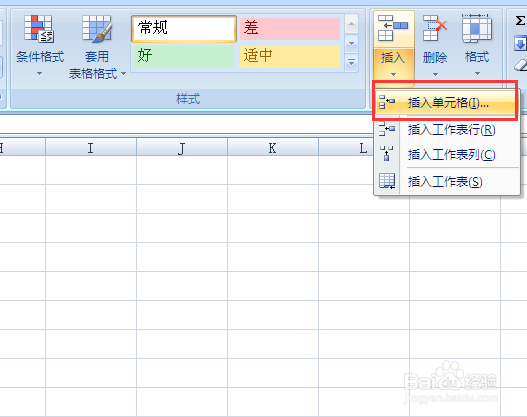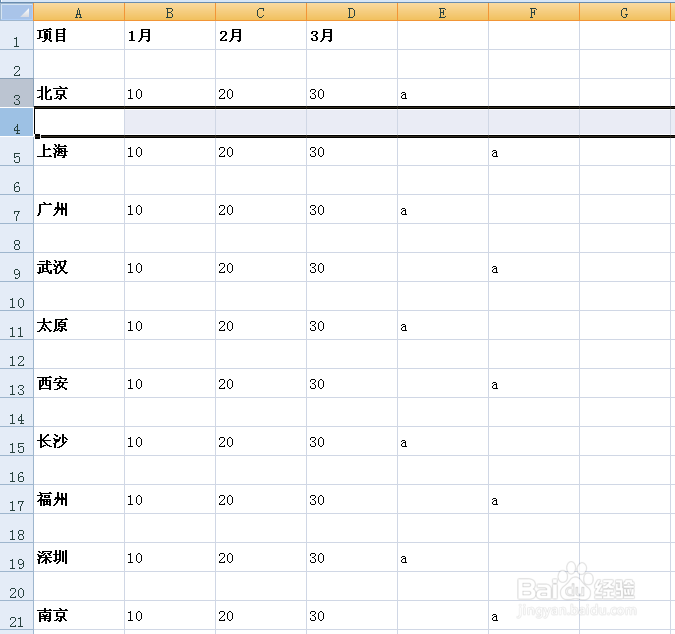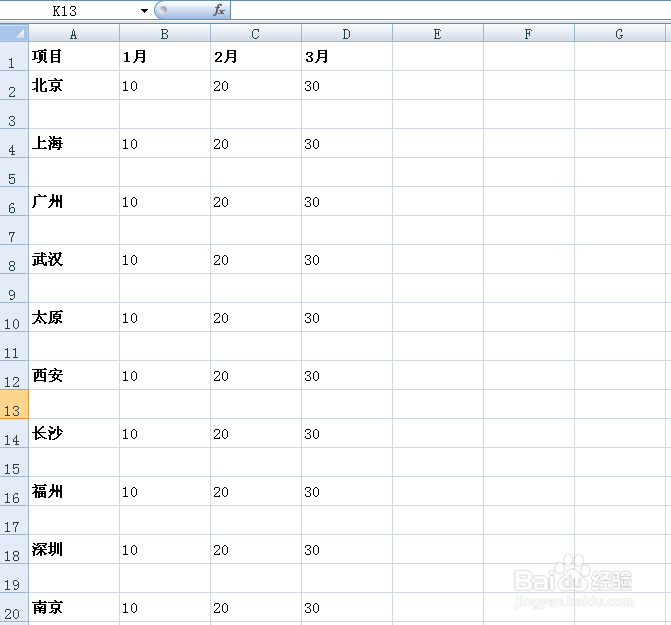1、如图报表所示,在2E列添加a、3F列添加a,选定与其相对角的4个单元格,鼠标放置选定单元格右下角,拉选定致整个报表的长度,格式即进行了复制,如图所示:
2、按ctrl+G快捷键,定位条件,选定常量,点击确定,如图所示:
3、不要移动鼠标使格式变换,点击鼠标右键,出现下拉框,选择插入整行,所图所示:
4、第三步骤第二种方法,开始工具栏找到插入单元格,选定整行,点击确定,如图所示:
5、然后,单元格以经批量插入一行,清除E、F列的内容,再根据自己的需求进行调整,批量插入行的任务就完成了,如图所示: